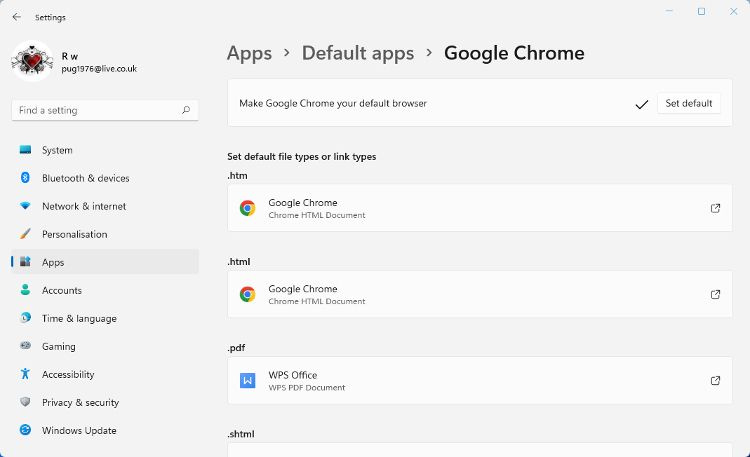يسمح لك Windows 11 بتغيير المتصفح الافتراضي إلى شيء آخر غير Edge. لسوء الحظ ، لا ينطبق التغيير في جميع المواقف. سيؤدي النقر فوق الروابط في عناصر واجهة مستخدم معينة والعديد من الأماكن الأخرى إلى فتح Edge بدلاً من المتصفح الذي اخترته.
الطريقة الوحيدة للتغلب على هذا التناقض المزعج هي استخدام برنامج تابع لجهة خارجية. يفرض MSEdgeRedirect على Windows 11 استخدام المستعرض الافتراضي الذي اخترته دائمًا.
اجعل فيديو اليوم
متى يعود Windows 11 إلى استخدام Edge؟
هناك العديد من الأماكن التي استخدم فيها Windows 11 Microsoft Edge بدلاً من المكان الذي قمت بتعيينه. إحدى المشاكل هي أنه غير متسق. سيؤدي النقر فوق بعض الروابط في الإعدادات إلى فتح المتصفح الذي اخترته ، وسيفتح البعض الآخر في Edge.
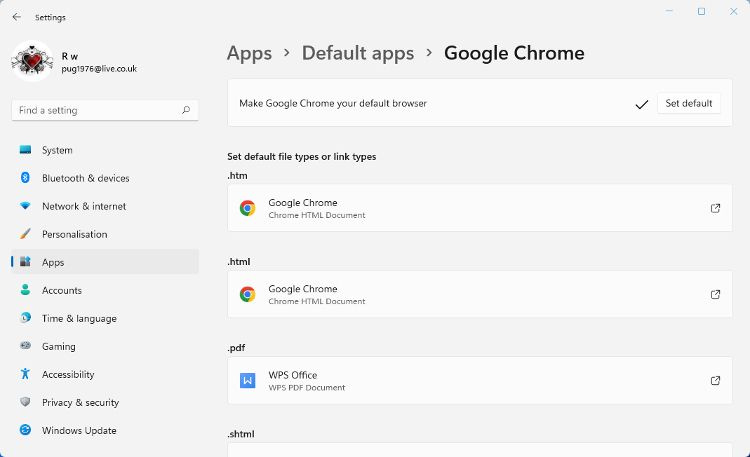
سينقلك شريط البحث في لوحة Widgets إلى Edge ، وكذلك بحث الويب واقتراحات البحث في أداة البحث. في المقابل ، سيؤدي النقر فوق الروابط النصية في تطبيق Microsoft Store إلى فتح المتصفح الذي اخترته.
كما أن طريقة تعامل Windows 11 مع أنواع معينة من الملفات غير متسقة. سيتم فتح ملفات مثل SVG و XHTML و XHT دائمًا في Edge. سيتم فتح ملفات أخرى مثل HTM و HTML و WEBP في المتصفح الذي اخترته.
إذا لم يكن لديك واحد حتى الآن ، فإليك كيفية تغيير المتصفح الافتراضي في Windows 11 .
كيفية تثبيت وإعداد MSEdgeRedirect
يعمل MSEdgeRedirect عن طريق البحث عن وسيطات سطر الأوامر التي تشير إلى عمليات Microsoft Edge. عندما يعثر على واحدة ، فإنه يحولها لاستخدام عملية مطابقة من متصفحك الافتراضي بدلاً من ذلك. يمكنك تنزيل ملفات MSEdgeRedirect من جيثب. بعد تنزيل ملف MSEdgeRedirect.exe ، انقر نقرًا مزدوجًا فوقه لتشغيل البرنامج.
- اقرأ اتفاقية الترخيص بعناية واقبلها إذا لم يقلقك شيء فيها.
- هناك وضعان للاختيار من بينها ، وضع الخدمة و الوضع النشط . الوضع النشط هو الخيار الموصى به ومن المرجح أن يعمل بشكل صحيح.
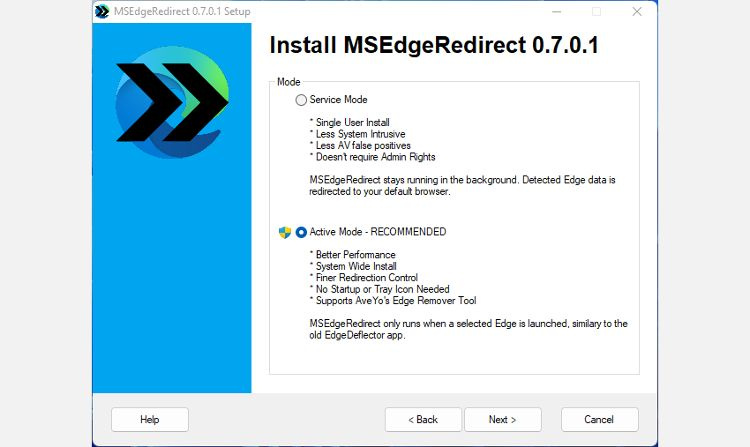
- حدد إصدار Edge الموجود لديك على جهاز الكمبيوتر الخاص بك. يمكنك تحديد أكثر من واحد إذا كنت تريد تغطية جميع القواعد.
- يختار تطبيقات متجر Windows في عمليات إعادة التوجيه الإضافية. بدون هذا التحديد ، قد تستمر أدوات Microsoft في استخدام Edge.
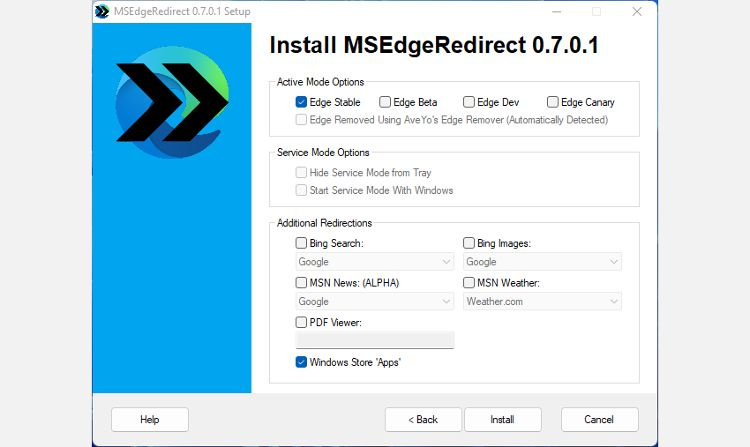
- يمكنك أيضًا اختيار فرض عمليات البحث لاستخدام Google أو محرك بحث آخر بدلاً من Bing. يمكنك حتى تغيير خدمة الطقس المستخدمة في أداة الطقس.
- بمجرد تغيير جميع الخيارات التي تريد تغييرها ، انقر فوق زر التثبيت ثم انقر فوق إنهاء .